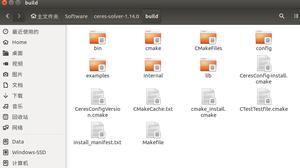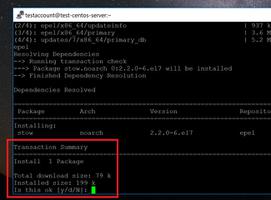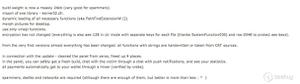在Linux系统中安装Tomcax详细软件教程
首先在官网下载jdk和Tomcat的压缩包
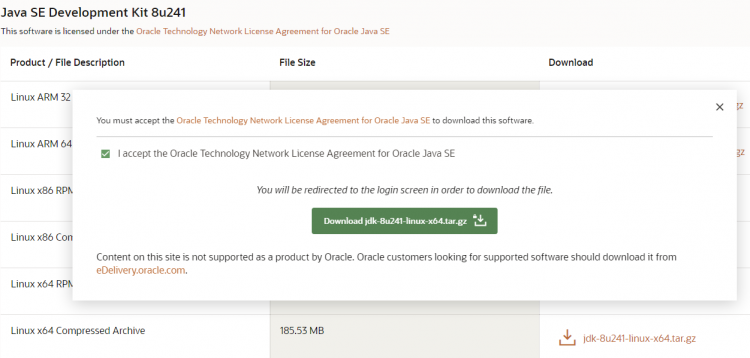
这里下载jdk-8u241-linux-x64 .tar.gz
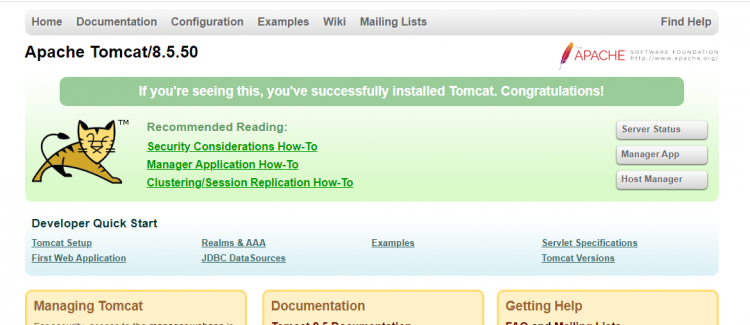
和apache-tomcat-8.5.50.tar.gz
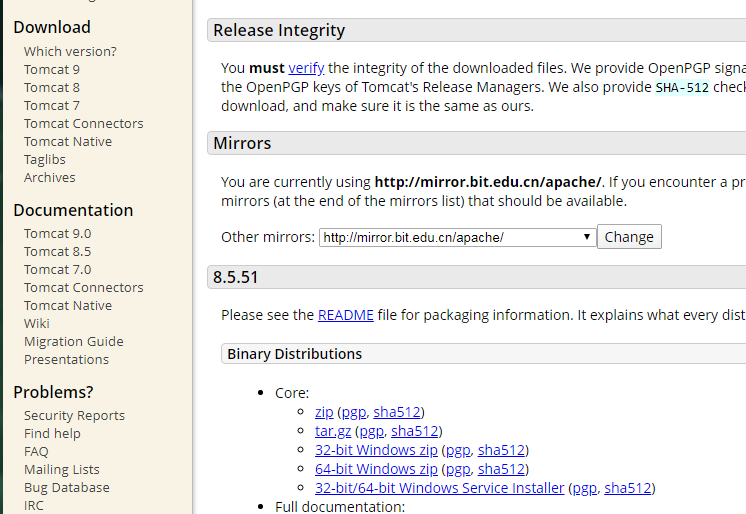
然后解压jdk压缩包
tar –zxvf jdk-8u241-linux-x64 .tar.gz
把jdk放到/usr/local/目录下,并删除原本的jdk压缩包
mv jdk1.8.0_241/ /usr/local/
rm jdk-8u241-linux-x64 .tar.gz
解压并删除原压缩包
tar –zxvf apache-tomcat-8.5.50.tar.gz
rm apache-tomcat-8.5.50.tar.gz
重命名
mv apache-tomcat-8.5.50.tar.gz tomcat
用pwd命令查看jdk目录
cd /usr/local/jdk1.8.0_241
编辑/etc/profile文件
vim /etc/profile
在最后加入以下代码,配置jdk的运行环境
export JAVA_HOME=/usr/local/jdk1.8.0_241export PATH=$JAVA_HOME/bin:$PATH
export CLASSPATH=.:$JAVA_HOME/lib/dt.java:$JAVA_HOME/lib/tool.jar
重启服务器让它生效,输入java –version检查是否安装成功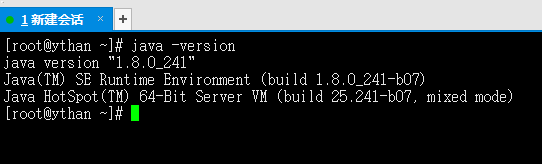
在服务器上开放80端口,进入tomcat服务器配置为80端口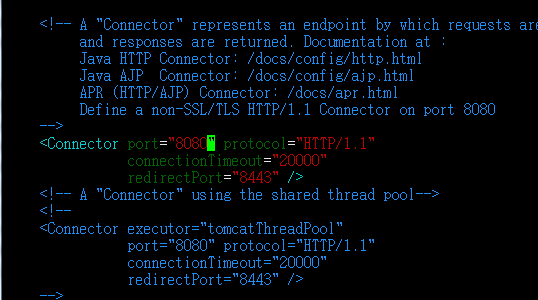
vim tomcat/conf/server.xml
然后进入tomcat的bin目录下startup.sh开启服务器。
./ startup.sh
输入服务器ip号可以进入tomcat的默认首页了。
网页所在目录为
tomcat/webapps/ROOT/index.jsp
可以删除里面的内容自己上传自己的网站到这个目录下,通过服务器访问。记得开启服务器端口号
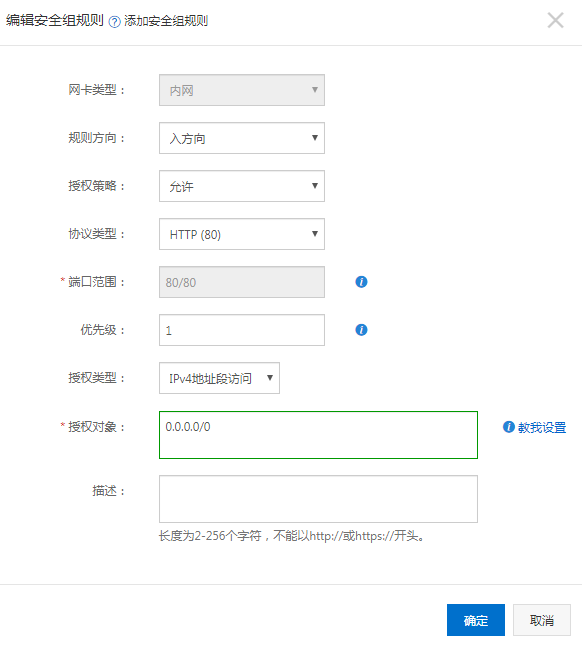
提示:
rm –rf ./* -r代表删除 -f代表强制删除 ./代表当前目录
以上是 在Linux系统中安装Tomcax详细软件教程 的全部内容, 来源链接: utcz.com/a/56992.html